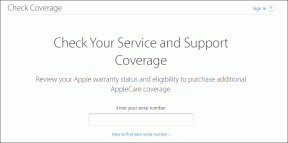Kā nogalināt Android lietotnes, kas darbojas fonā
Miscellanea / / November 28, 2021
Vai jūsu tālrunis kļūst lēns? Vai tālrunis ir bieži jāuzlādē? Vai jums šķiet, ka tālrunis nedarbojas tik gludi kā agrāk? Ja uz šiem jautājumiem atbildējāt apstiprinoši, jums ir jāiznīcina Android lietotnes, kas darbojas fonā. Laika gaitā Android ierīces mēdz kļūt gausas. Akumulators sāk ātri izlādēties. Pat pieskāriena reakcija nejūtas lieliski. To visu izraisa nepietiekama RAM un CPU resursu pieejamība.

Galvenais iemesls, kāpēc tālrunis kļūst lēns, ir fona lietotnes. Kad esat pabeidzis lietot noteiktu lietotni, izejiet no tās. Tomēr lietotne turpina darboties fonā, patērējot RAM, vienlaikus izlādējot akumulatoru. Tas negatīvi ietekmē jūsu ierīces veiktspēju un rodas kavēšanās. Problēma ir pamanāmāka, ja ierīce ir nedaudz veca. Tomēr tas vēl nenozīmē, ka tālrunis ir jānomaina. Ir daudz dažādu veidu, kā iznīcināt fonā strādājošas lietotnes un uzlabot ierīces veiktspēju. Šajā rakstā mēs detalizēti apspriedīsim dažus no šiem risinājumiem, kas jums būs ļoti noderīgi.
Saturs
- Kā nogalināt Android lietotnes, kas darbojas fonā
- 1. Cilnē Pēdējie aizveriet fona lietotnes
- 2. Pārbaudiet, kuras lietotnes izlādē akumulatoru
- 3. Lietotņu apturēšana, izmantojot lietotņu pārvaldnieku
- 4. Lietotņu apturēšana, izmantojot izstrādātāja opcijas
- 5. Android sistēmas atjaunināšana
- 6. Izmantojot iebūvēto optimizētāja lietotni
- 7. Izmantojiet trešās puses lietotni, lai optimizētu savu Android ierīci
Kā nogalināt Android lietotnes, kas darbojas fonā
1. Cilnē Pēdējie aizveriet fona lietotnes
Vienkāršākais veids, kā iznīcināt fona Android lietotnes, ir noņemt tās no jaunāko lietotņu sadaļas. Tā ir ļoti vienkārša tīrīšanas metode RAM lai akumulators kalpotu ilgāk. Veiciet tālāk norādītās darbības.
1. Atveriet jaunāko lietotņu sadaļa. Šī metode dažādām ierīcēm būs atšķirīga. Tas ir atkarīgs arī no izmantotās navigācijas veida. Tas var būt ar žestiem, vienu pogu vai standarta trīs pogu navigācijas rūti.
2. Kad esat to izdarījis, jūs varat redzēt dažādas lietotnes, kas darbojas fonā.
3. Tagad ritiniet šo lietotņu sarakstu un atlasiet lietotni, kas jums vairs nav nepieciešama un vēlētos slēgt.

4. Vienkārši velciet lietotni uz augšu, lai to noņemtu. Šī pēdējā darbība, lai aizvērtu lietotni, jūsu tālrunī var atšķirties. Katra lietotnes loga augšpusē var būt aizvēršanas poga, kas jānospiež, lai aizvērtu lietotni. Ir arī iespējams, ka jums var nākties bīdīt lietotnes citā virzienā.
5. Varat arī noņemt visas lietotnes kopā, ja jums ir poga “Notīrīt visu” vai miskastes ikona, vienkārši noklikšķinot uz tās.
2. Pārbaudiet, kuras lietotnes izlādē akumulatoru
Lai pareizi noteiktu, kuras lietotnes ir atbildīgas par sistēmas palēnināšanos, jums ir jāpārbauda akumulatora patēriņa žurnāls. Tas precīzi parādīs, cik daudz akumulatora patērē katra lietotne. Ja atklājat, ka dažas lietotnes izlādē akumulatoru daudz ātrāk nekā citas, varat viegli apturēt to darbību fonā. Šī ir efektīva diagnostikas metode, kas ļauj atklāt vainīgo. Veiciet šīs darbības, lai pārbaudītu, kuras lietotnes aktīvi patērē akumulatoru.
1. Dodieties uz Iestatījumi no sava tālruņa.

2. Tagad noklikšķiniet uz Akumulatora iespēja.
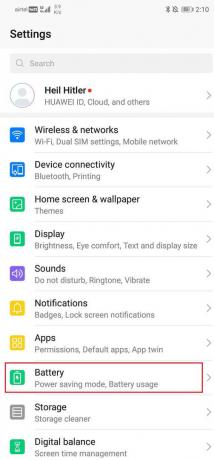
3. Pēc tam atlasiet Akumulatora lietošana opciju.

4. Tagad jūs varēsit redzēt lietotņu sarakstu, kā arī to enerģijas patēriņu. Tas palīdzēs jums noskaidrot, kuras lietotnes ir jāaizver un jāliedz tām darboties fonā.
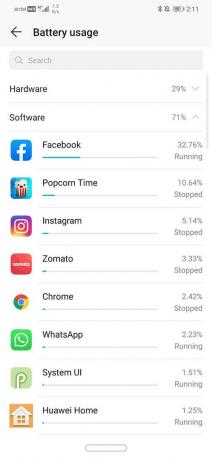
Ir daudzi veidi, kā apturēt šo lietotņu darbību. Mēs apspriedīsim šīs metodes nākamajā šī raksta sadaļā.
Lasiet arī:7 labākās akumulatora enerģijas taupīšanas lietotnes operētājsistēmai Android ar vērtējumiem
3. Lietotņu apturēšana, izmantojot lietotņu pārvaldnieku
Programmu pārvaldnieks parāda jūsu ierīcē instalēto programmu sarakstu. Tas arī parāda, kuras lietotnes darbojas, un nodrošina iespēju tās aizvērt/apturēt. Varat pat atinstalēt šīs lietotnes, ja tās vairs nav vajadzīgas. Veiciet šīs darbības, lai izmantotu lietotņu pārvaldnieku, lai iznīcinātu Android lietotnes, kas darbojas fonā.
1. Atvērt Iestatījumi tālrunī.

2. Tagad noklikšķiniet uz Lietotnes opciju.

3. Tagad varēsit skatīt visu savā ierīcē esošo lietotņu sarakstu.
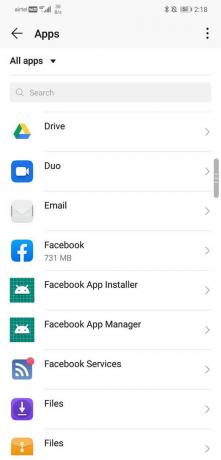
4. Iepriekš mēs jau esam ņēmuši vērā lietotnes, kas patērē daudz enerģijas un tādējādi izlādē akumulatoru. Tagad mums ir jāritina visu lietotņu saraksts, lai meklētu iepriekš minētās jaudas palielināšanas lietotnes.
5. Kad esat to atradis, vienkārši noklikšķiniet uz tā.
Tagad jūs atradīsit iespēju Piespiedu apstāšanās lietotne. Varat arī izvēlēties atinstalēt lietotni, ja vēlaties.
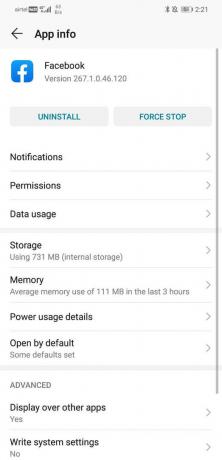
4. Lietotņu apturēšana, izmantojot izstrādātāja opcijas
Vēl viens veids, kā apturēt lietotņu darbību fonā, ir to apturēšana izstrādātāja iespējas. Izstrādātāja opcijas sākotnēji ir atbloķētas jūsu tālrunī. Lai tos izmantotu, vispirms ir jāiespējo izstrādātāja opcijas. Lai to izdarītu, veiciet tālāk norādītās darbības.
1. Pirmkārt, atveriet Iestatījumi tālrunī.

2. Tagad noklikšķiniet uz Sistēma opciju.

3. Pēc tam atlasiet Par telefonu opciju.

4. Tagad jūs varēsiet redzēt kaut ko ar nosaukumu Build Number; turpiniet tai pieskarties, līdz ekrānā tiek parādīts uznirstošais ziņojums, kurā teikts, ka tagad esat izstrādātājs. Parasti, lai kļūtu par izstrādātāju, ir jāpieskaras 6–7 reizes.

Kad esat atbloķējis izstrādātāja privilēģijas, varat piekļūt izstrādātāja opcijām, lai aizvērtu lietotnes, kas darbojas fonā. Veiciet tālāk norādītās darbības, lai uzzinātu, kā to izdarīt.
1. Dodieties uz Iestatījumi no sava tālruņa.

2. Atveriet Sistēma cilne.

3. Tagad noklikšķiniet uz Izstrādātājs iespējas.

4. Ritiniet uz leju un pēc tam noklikšķiniet uz Skriešanas pakalpojumi.
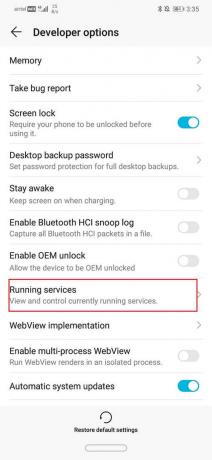
5. Tagad varat redzēt to lietotņu sarakstu, kas darbojas fonā un izmanto RAM.
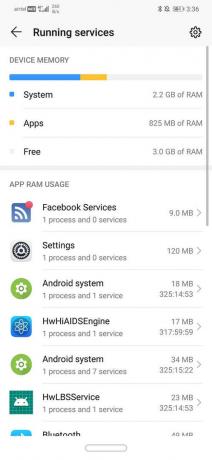
6. Noklikšķiniet uz programmas, kuras darbību vēlaties pārtraukt fonā.
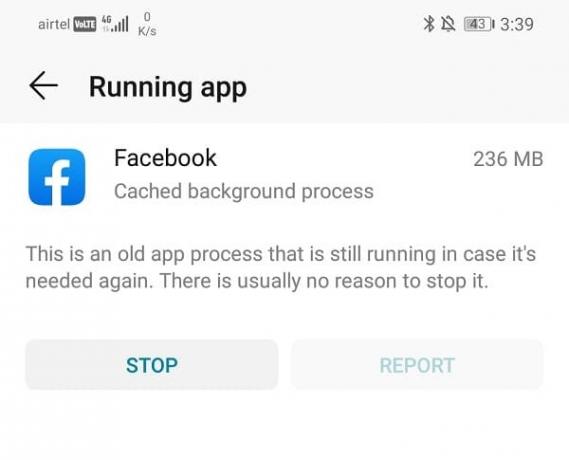
7. Tagad noklikšķiniet uz apturēšanas pogas. Tas nogalinās lietotni un neļaus tai darboties fonā jūsu Android tālrunī.
Tāpat varat apturēt katru lietotni, kas darbojas fonā un patērē atmiņu un enerģijas resursus.
5. Android sistēmas atjaunināšana
Vēl viens efektīvs veids, kā uzlabot ierīces veiktspēju un palielināt tās akumulatora darbības laiku, ir Android operētājsistēmas atjaunināšana uz jaunākā versija. Ar katru atjauninājumu Android sistēma uzlabo tālruņa optimizācijas funkcijas. Tam ir labākas jaudas pārvaldības funkcijas, kas automātiski aizver fona lietotnes. Tas paātrina tālruņa darbību, iztīrot RAM, ko iepriekš aizņēma fonā darbojušās lietotnes.
Ja tas ir iespējams, mēs iesakām jaunināt uz Android Pie vai jaunākas versijas. Viena no labākajām Android Pie funkcijām ir adaptīvais akumulators. Tajā tiek izmantota mašīnmācīšanās, lai izprastu jūsu mobilo ierīču lietošanas paradumus un noskaidrotu, kuras lietotnes izmantojat bieži un kuras nē. Tādā veidā tas automātiski iedala lietotnes kategorijās atkarībā no to lietojuma un piešķir fiksētus gaidstāves laikus, pēc kuriem lietotnes darbība tiek pārtraukta fonā.
Izpildiet šos norādījumus, lai atjauninātu ierīci:
1. Pieskarieties Iestatījumi opciju savā tālrunī un atlasiet Sistēma vai Par ierīci.

2. Vienkārši pārbaudiet, vai esat saņēmis jaunus atjauninājumus.
Piezīme: Kad tiek lejupielādēti atjauninājumi, pārliecinieties, vai ir izveidots savienojums ar internetu, izmantojot Wi-Fi tīklu.

3. Ja jā, tad uzvelciet to Lejupielādēt un pagaidiet, līdz instalēšanas process tiks pabeigts.
6. Izmantojot iebūvēto optimizētāja lietotni
Lielākajai daļai Android ierīču ir iebūvēta optimizētāja lietotne. Tas automātiski notīra RAM, aptur fona lietotnes, nosaka nevēlamos failus, notīra neizmantotos kešatmiņas failus utt. Tas var arī uzlabot akumulatora darbības laiku, optimizējot dažādus tālruņa iestatījumus. Veiciet šīs darbības, lai uzlabotu ierīces veiktspēju, izmantojot optimizētāja lietotni.
1. The optimizētāja lietotne jābūt galvenajā ekrānā vai lietotņu atvilktnē. Tā var būt arī daļa no ražotāja nodrošinātajiem sistēmas rīkiem. Kad esat atradis lietotni, noklikšķiniet uz tās.
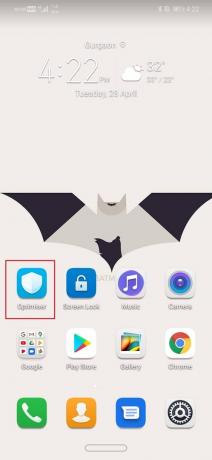
2. Tagad vienkārši noklikšķiniet uz optimizēšanas opcijas.
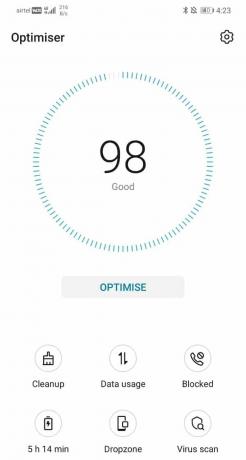
3. Jūsu tālrunis tagad automātiski apturēs fona procesus un veiks citas nepieciešamās darbības, lai uzlabotu akumulatora darbības laiku.
4. Galu galā tas pat sniegs visaptverošu pārskatu par visām darbībām, ko tas darīja, lai optimizētu jūsu ierīci.
7. Izmantojiet trešās puses lietotni, lai optimizētu savu Android ierīci
Ja jūsu ierīcei nav pienācīgas iebūvētas optimizētāja lietotnes, vienmēr varat to lejupielādēt no Play veikala. Ir simtiem lietotņu, no kurām izvēlēties. Šīs lietotnes pastāvīgi atklās neizmantotās fona lietotnes un aizvērs tās. Tie pat nodrošina ekrāna logrīku, lai ar vienu klikšķi aizvērtu visas fona lietotnes. Viena no šādām lietotnēm ir Greenify. Tas ļauj pārraudzīt dažādu lietotņu atmiņas un enerģijas patēriņu un pēc tam novietot tās hibernācijas režīmā. Lai pēc iespējas labāk izmantotu lietotni, varat arī rootēt savu tālruni un piešķirt lietotnei saknes piekļuvi.
Ieteicams:Kā atspējot Google palīgu operētājsistēmā Android
Vienīgais strīds ar trešo pušu lietotnēm ir tāds, ka tās pašas nepārtraukti darbojas fonā, lai noteiktu un aizvērtu citas lietotnes. Tas ir sava veida neproduktīvs. Labākais veids, kā izlemt, ir instalēt lietotni un izmēģināt to pašam. Ja redzat, ka tas vēl vairāk palēnina ierīces darbību, turpiniet un atinstalējiet to.